xp系统u盘安装,小编教你如何成功安装系统
- 分类:Win8 教程 回答于: 2018年04月08日 12:36:00
u盘安装xp系统早已进入我们的生活,只要掌握了u盘安装xp系统方法,就可以方便使用u盘安装xp系统了,如果大家想要这个方法的话,下面小编就给大家带来u盘安装xp系统的教程吧,希望大家都能够掌握这个方法。
xp系统下载u盘安装怎么办?xp系统下载u盘安装的原因有很多,接下来我们看看什么样的原因会造成xp系统下载u盘安装吧,希望能帮到你排查出问题和找到解决方法。
xp系统下载u盘安装
打开软件,选择U盘模式
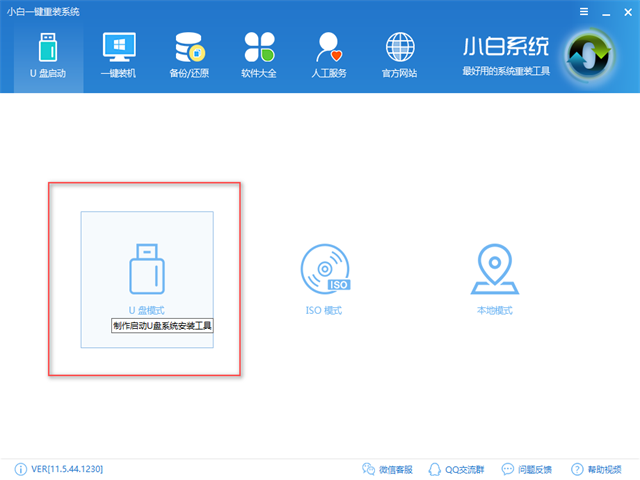
u盘安装xp系统下载图-1
插入U盘,点击一键制作
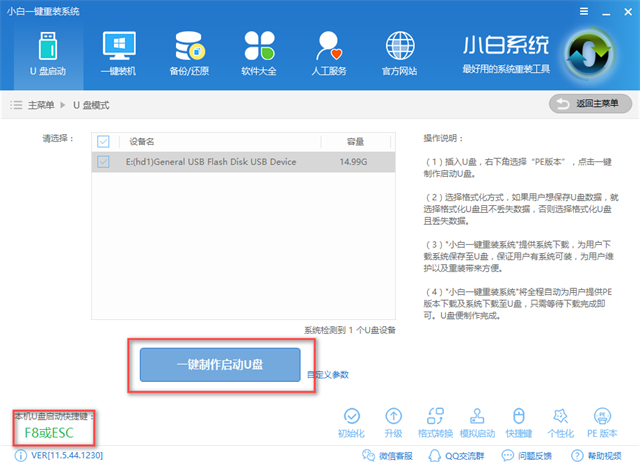
xp系统下载u盘安装图-2
勾选系统,选择下载系统且制作U盘
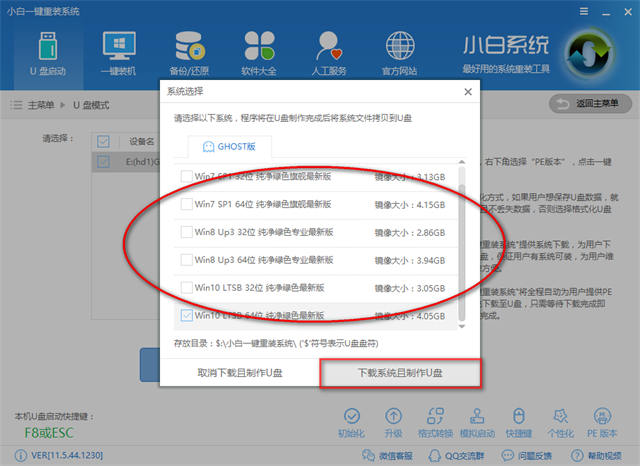
xp系统u盘安装图-3
等待软件制作PE和拷贝系统
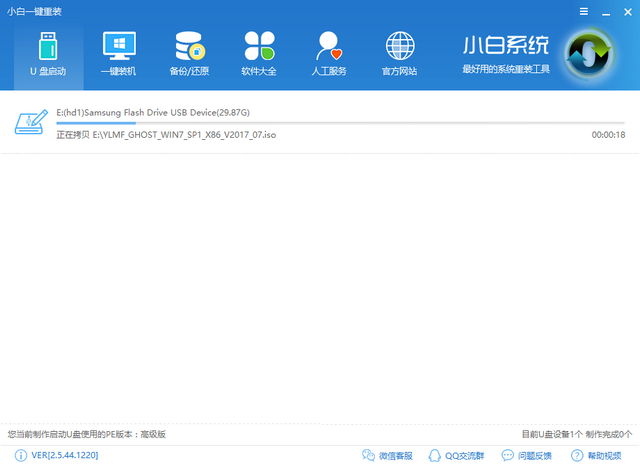
xp系统u盘安装图-4
完成后点击确定
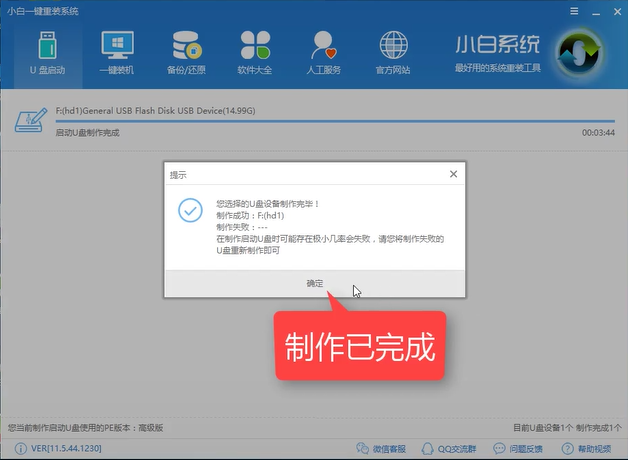
u盘安装xp系统图-5
重启电脑并设置bios
可以百度 电脑型号+Bios设置U盘启动

xp系统u盘安装图-6
进PE选择02模式
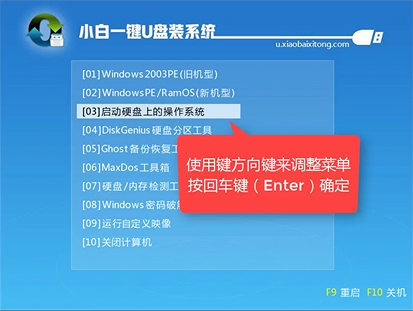
xp系统u盘安装图-7
选择好目标分区,点击安装系统即可

u盘安装xp系统下载图-8
安装驱动中

xp系统u盘安装图-9
安装完后重启电脑即可

u盘安装xp系统图-10
以上就是xp系统下载u盘安装的详细教程,希望可以帮助到你。
 有用
26
有用
26


 小白系统
小白系统


 1000
1000 1000
1000 1000
1000 1000
1000猜您喜欢
- 小编教你电脑没声音是什么原因..2019/05/31
- WIN8 激活,小编教你怎么激活win8专业..2018/02/25
- 图片转换文字,小编教你怎么把图片上的..2018/05/28
- 视频没声音怎么回事,小编教你视频没声..2018/07/26
- 内存卡,小编教你怎么解决内存卡无法格..2018/05/24
- win8,小编教你win8系统专业版镜像64位..2018/04/26
相关推荐
- 清华同方电脑一键重装系统win8教程..2019/10/06
- 装机配置单,小编教你电脑装机配置单是..2018/03/22
- win8.1系统为什么没人用呢?2019/06/20
- 简述如何重装电脑系统win82023/04/17
- 联想win8一键重装系统如何操作..2022/12/21
- 教大家lenovo台式电脑怎么重装系统..2021/09/02

















